App Importieren
Jun 18, 2024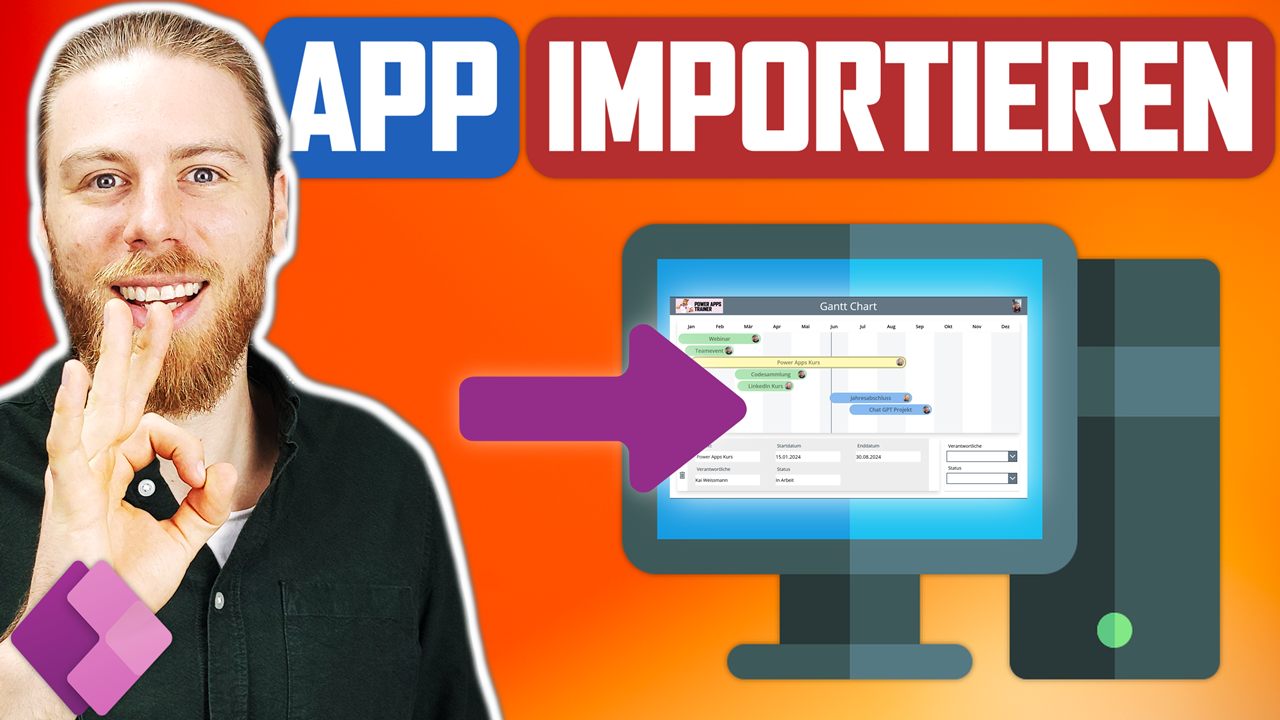
Schritt für Schritt Anleitung
Power Apps ist eine Low Code Plattform von Microsoft, die es Nutzern ermöglicht, benutzerdefinierte Geschäftsanwendungen zu erstellen. Dafür sind keine umfangreichen Programmierkenntnisse erforderlich. Um noch schneller deine App zu entwickeln, kannst du bestehende Apps importieren. Das zeige ich dir jetzt Schritt für Schritt.
Schritt 1: Exportierte App Datei bereitstellen
Stelle sicher, dass du die zu importierende Power App bereits als ZIP Datei vorliegen hast. Achte darauf, dass eventuell zusätzlich zur Verfügung gestellt Inhalte nicht Teil der ZIP Datei sind (z.B. Bilder).
Du kannst das gerne mit meinem kostenlosen Gantt Chart testen. Klick einfach auf den Button, um dir die ZIP Datei herunterzuladen.
(Details zum Gantt Chart findest du hier)
Schritt 2: Power Apps öffnen
Öffne deine Power Apps Startseite, Naviegiere zu Apps (1.) und wähle dann "Canvas-App importieren" (2.)

Schritt 3: App importieren
Über den Hochladen Button kannst du jetzt die entsprechende ZIP Datei hochladen.

Schritt 4: Datenquelle erstellen und verbinden
Um deine App reibungslos verwenden zu können, musst du der App zugrundeliegende Datenquellen (z.B. SharePoint Listen) anlegen und mit der App verbinden. Im Falle des Gantt Chart brauchst du eine SharePoint Liste mit folgendem Aufbau. (Hilfe beim Anlegen der SharePoint Liste findest du im zugehörigen Video)

Schritt 5: App testen und Anpassungen vornehmen
Jetzt ist es an der Zeit, deine App ausführlich zu testen und an deine Bedürfnisse anzupassen. Klick dazu am besten nach dem Import auf die Schaltfläche "App öffnen".

Wenn du Fragen zur importierten App hast, schaue dir am besten das zugehörige Video an.
Ich hoffe, diese Anleitung hilft dir dabei, deine Apps zu importieren.
Melde dich gerne für meinen Newsletter an, in dem ich dir Tipps und Tricks rund um Power Apps & Power Automate zusende.





